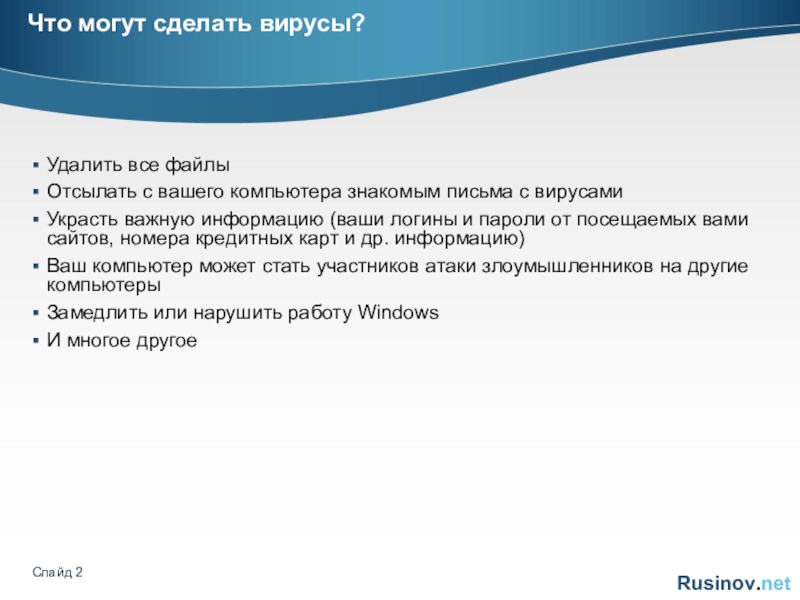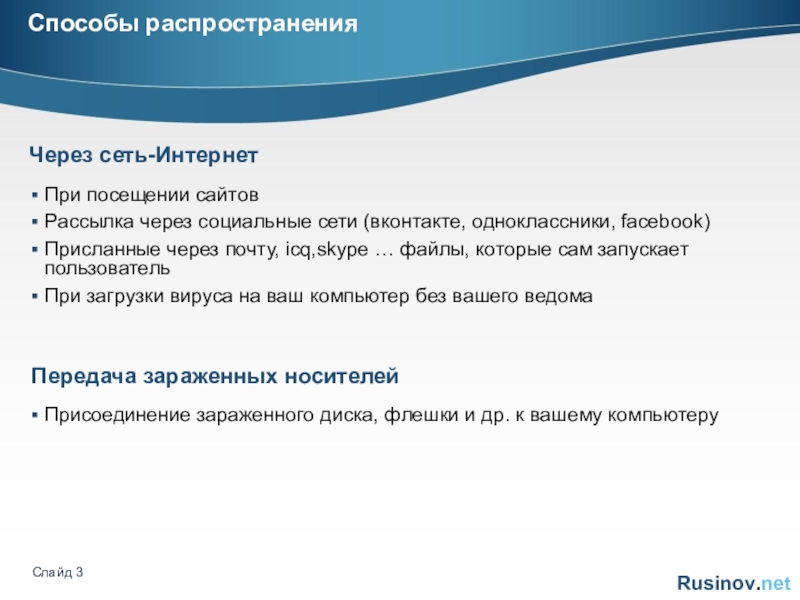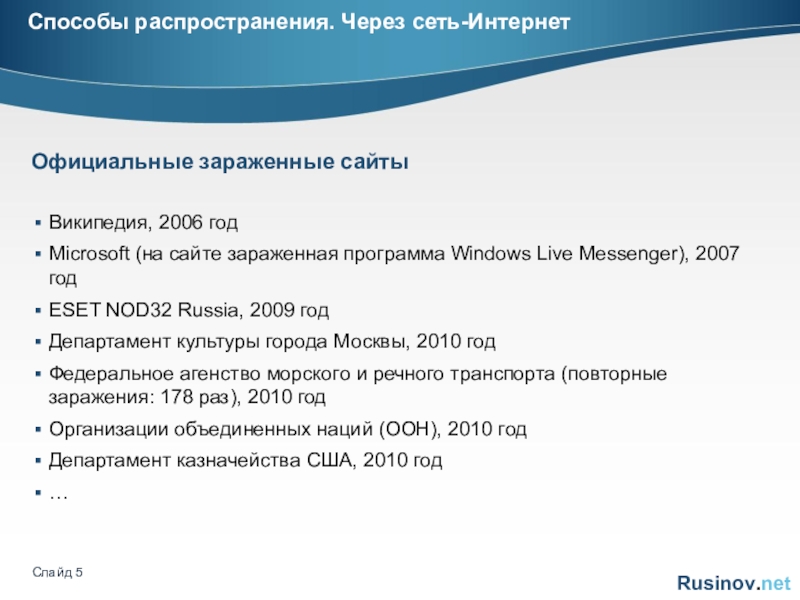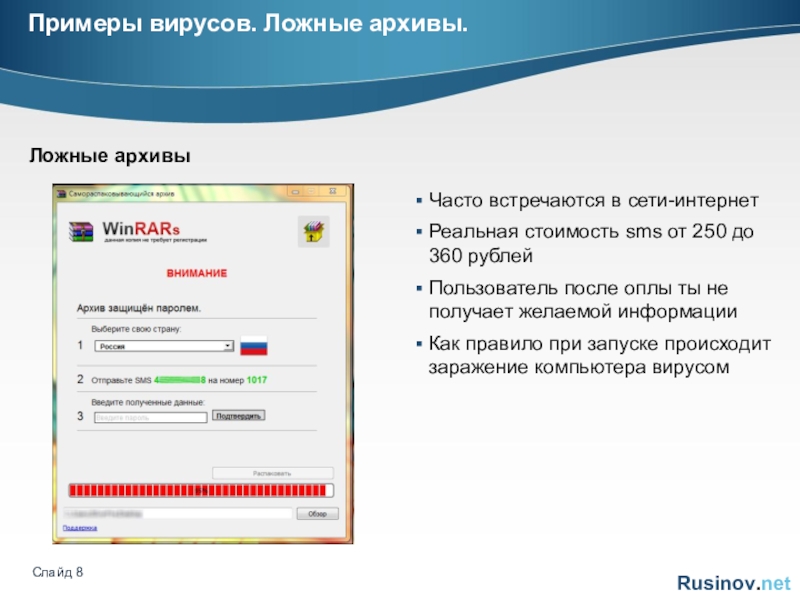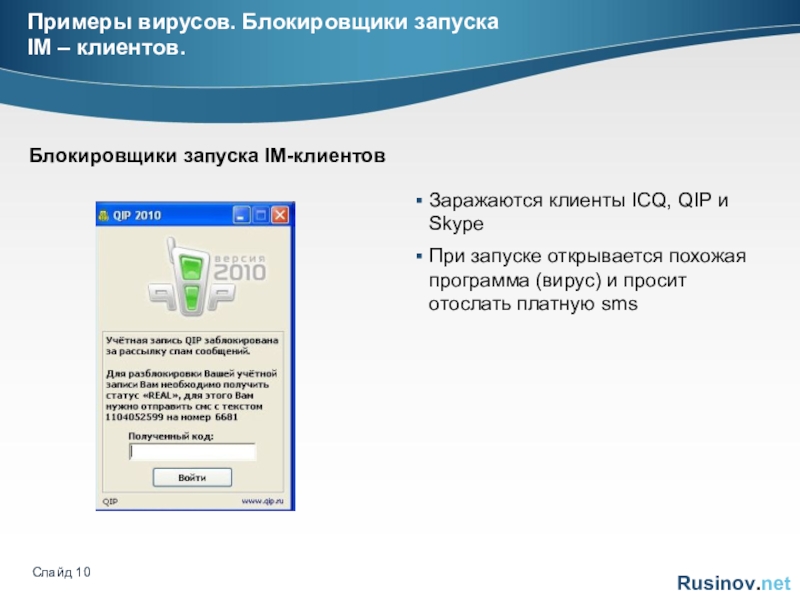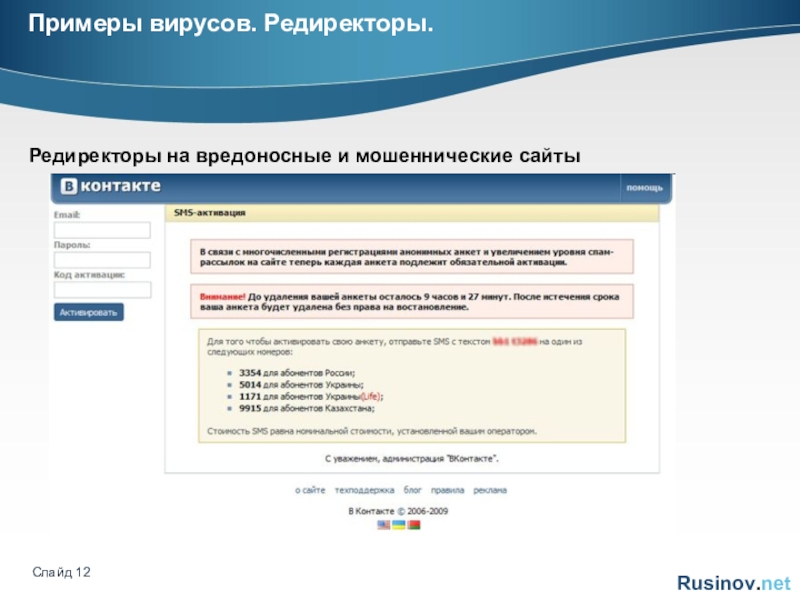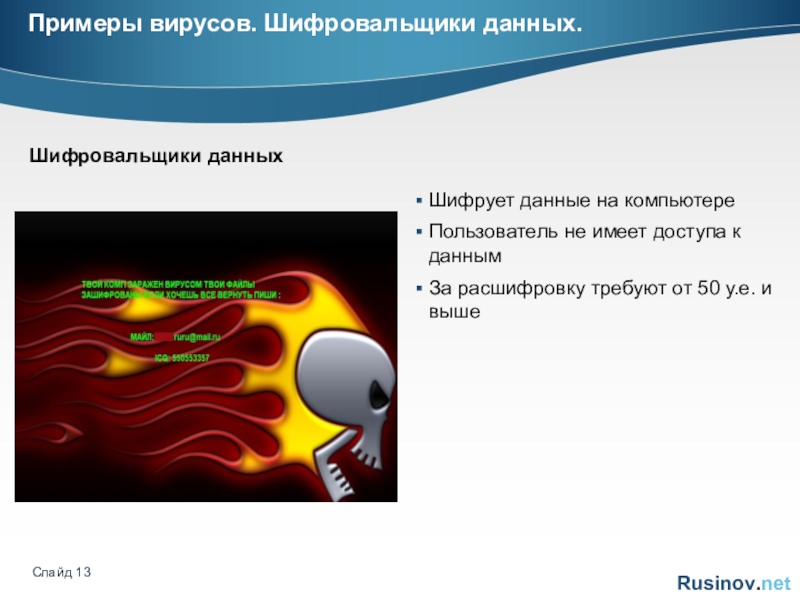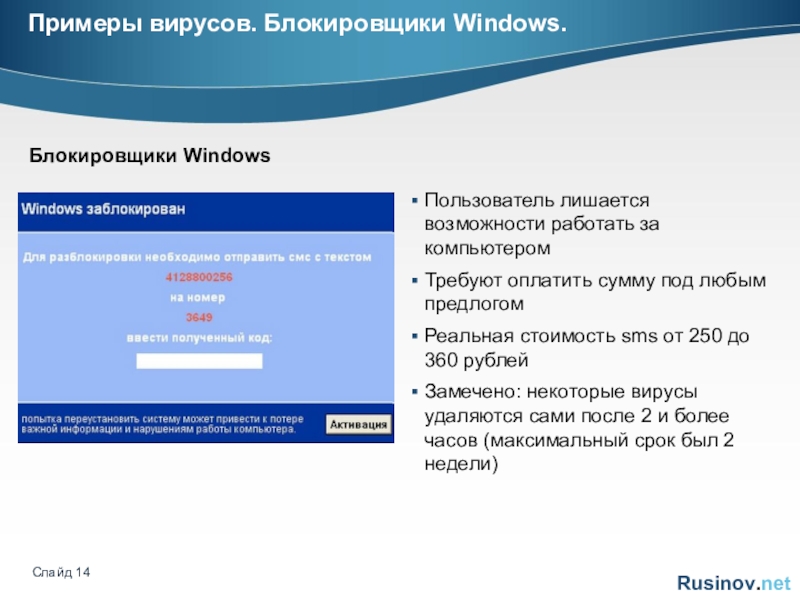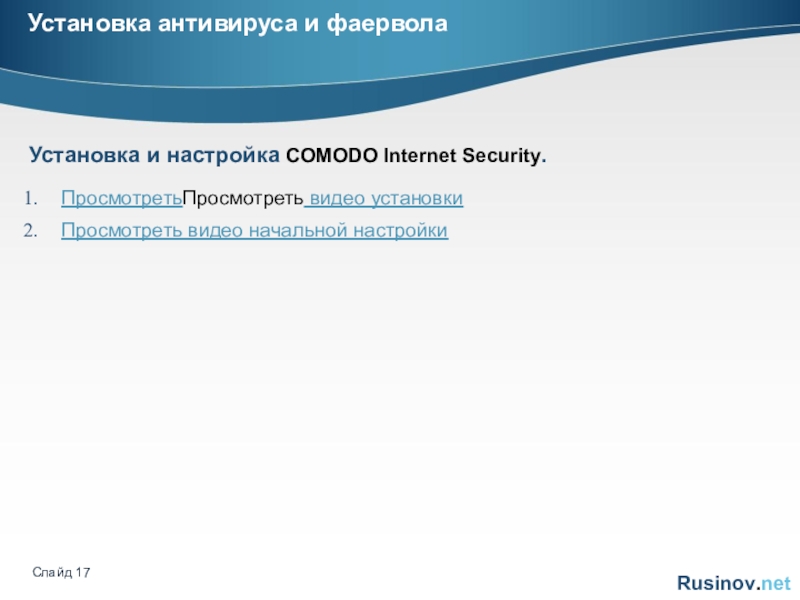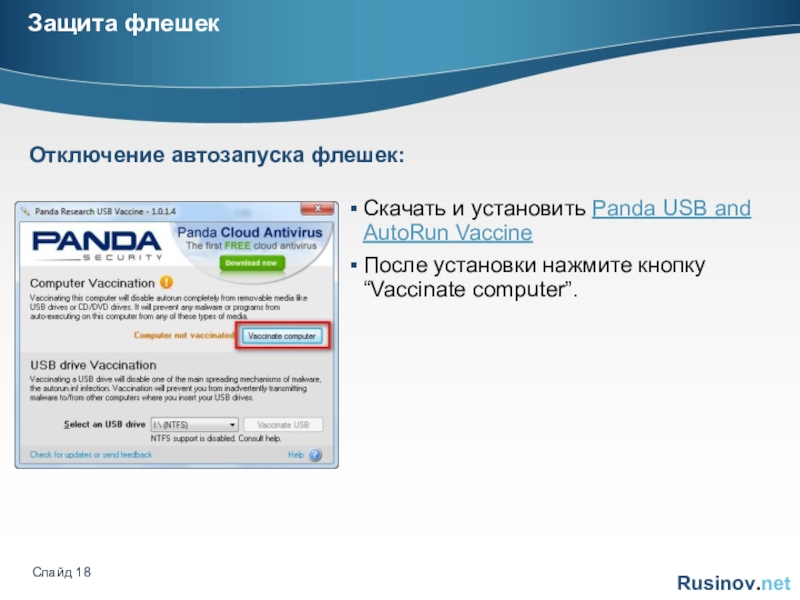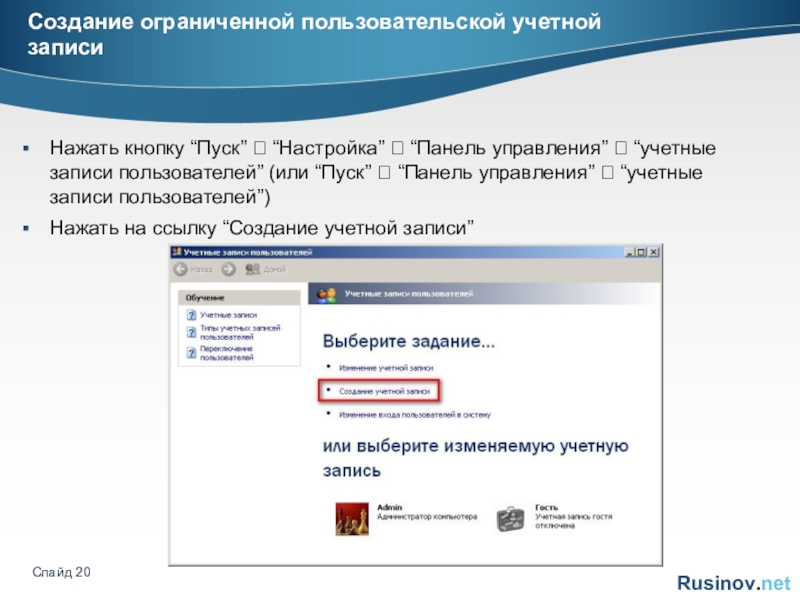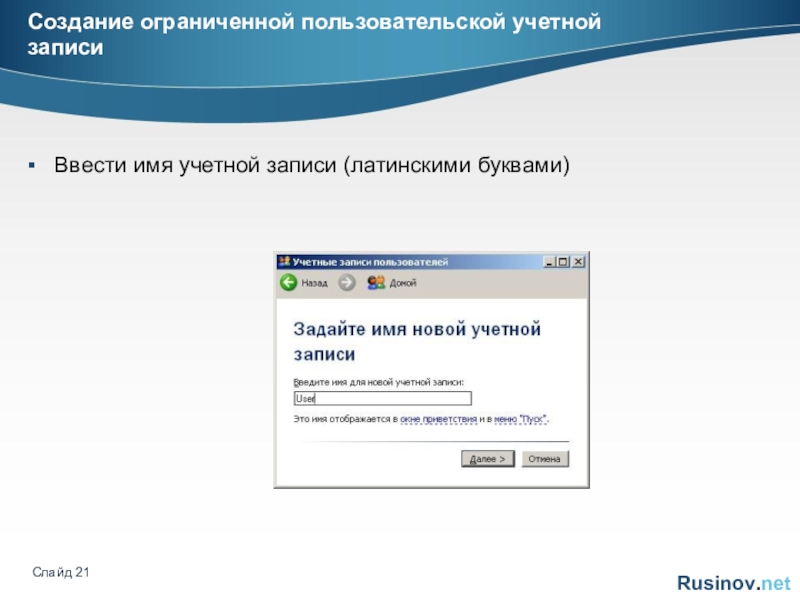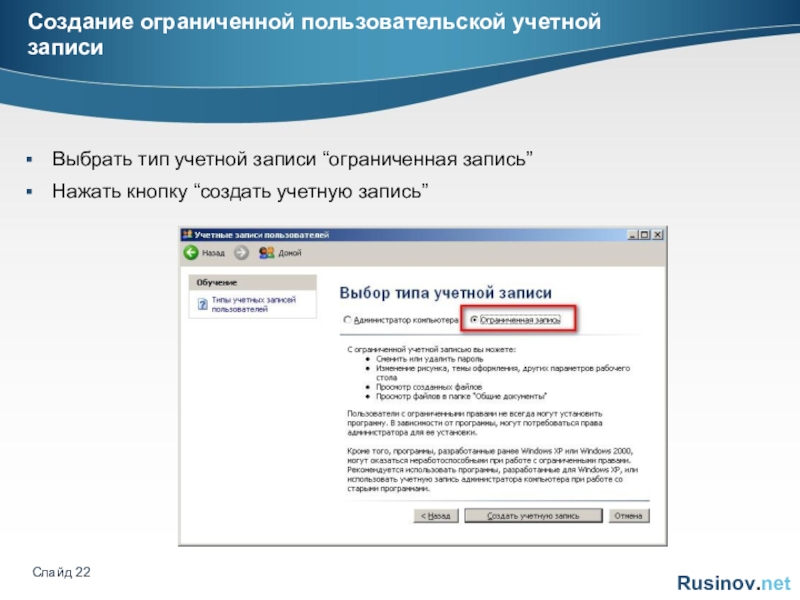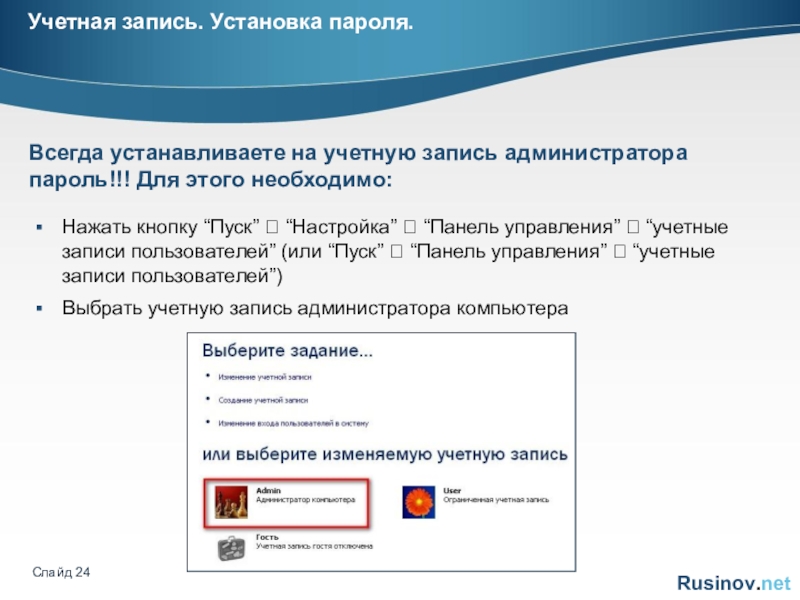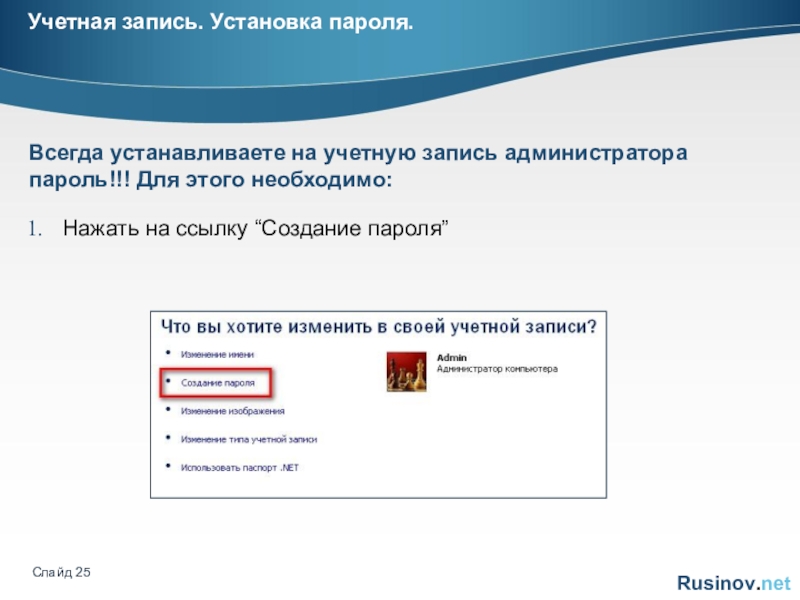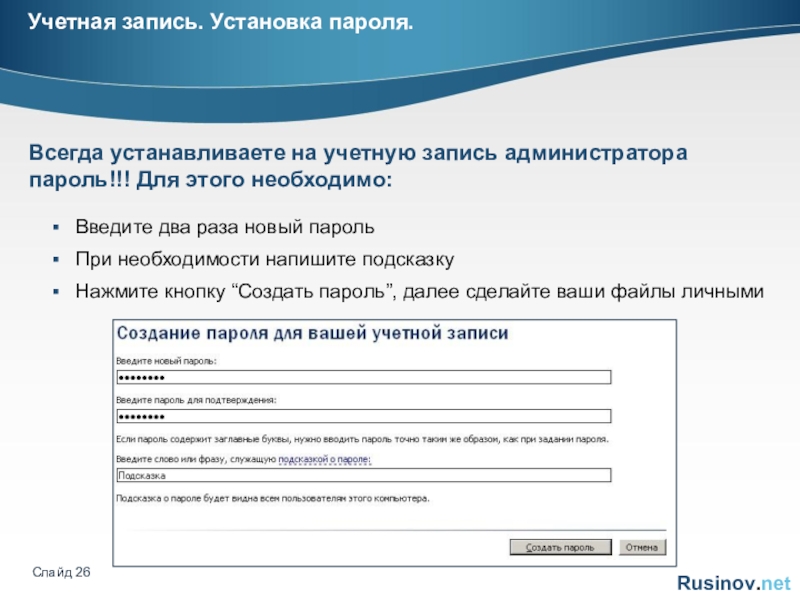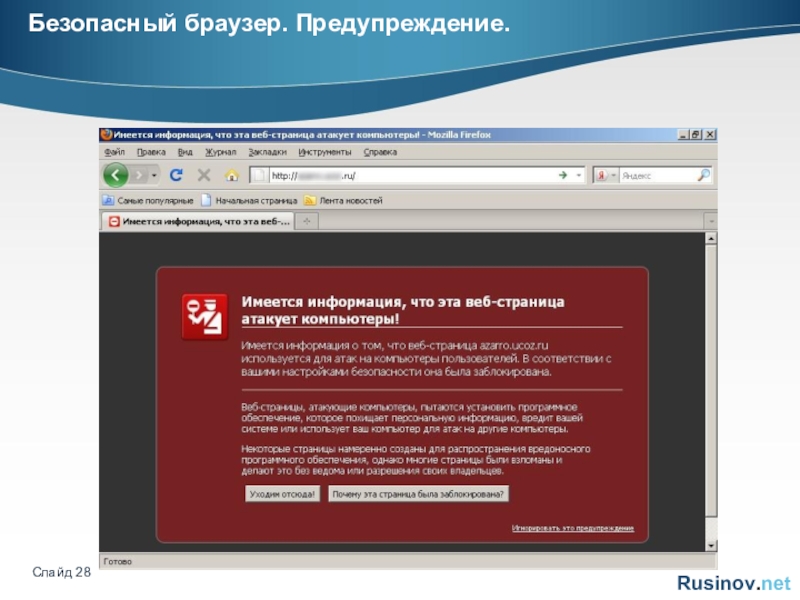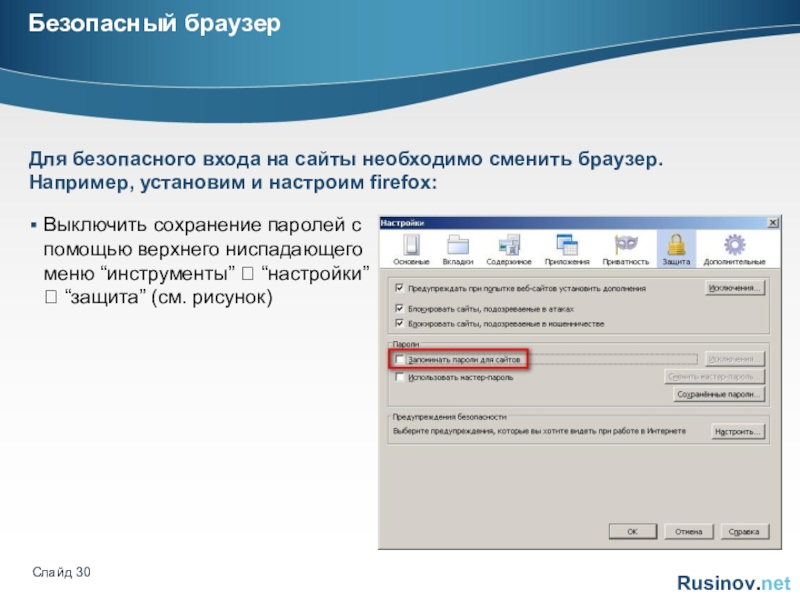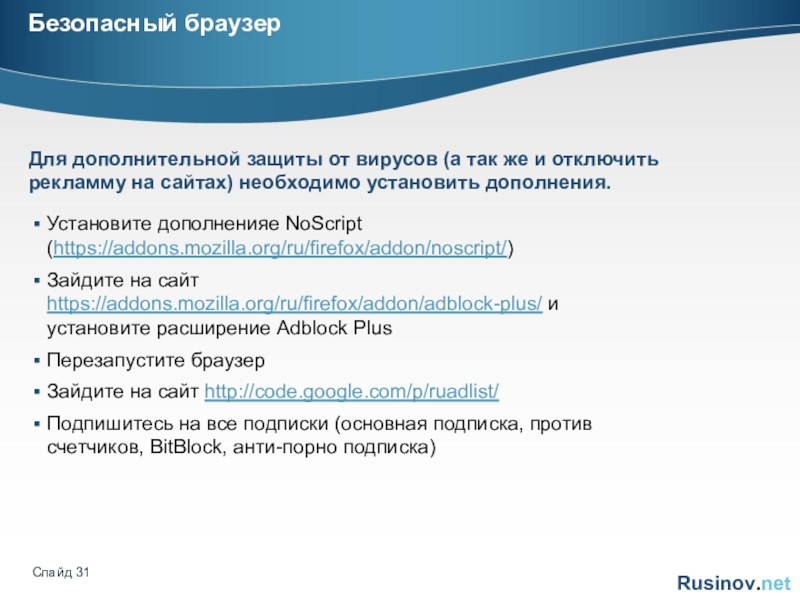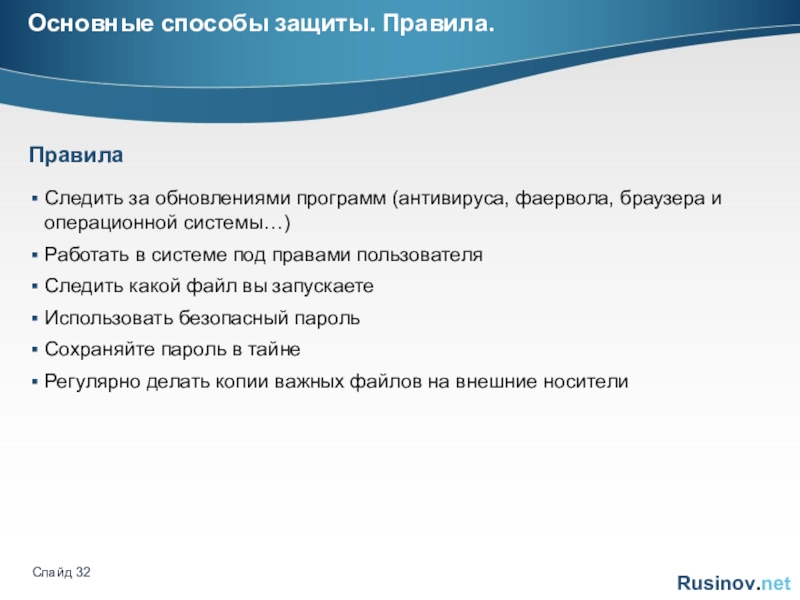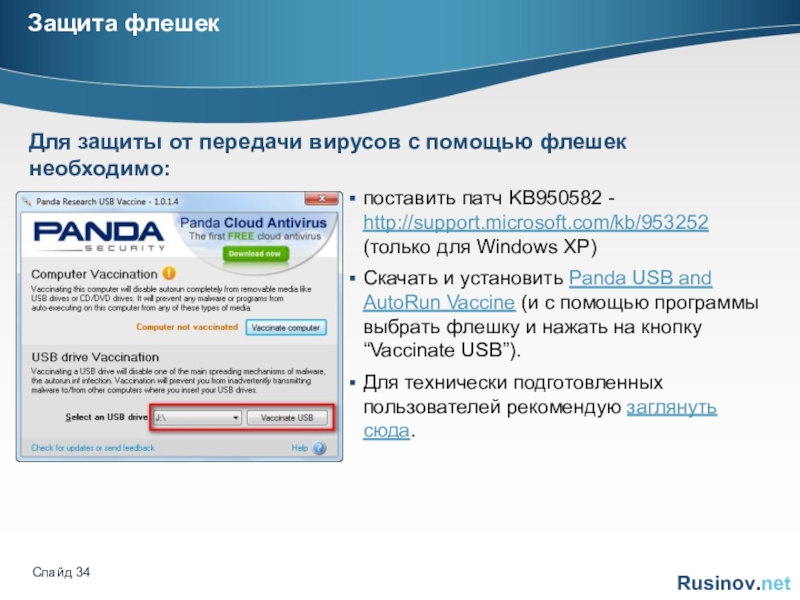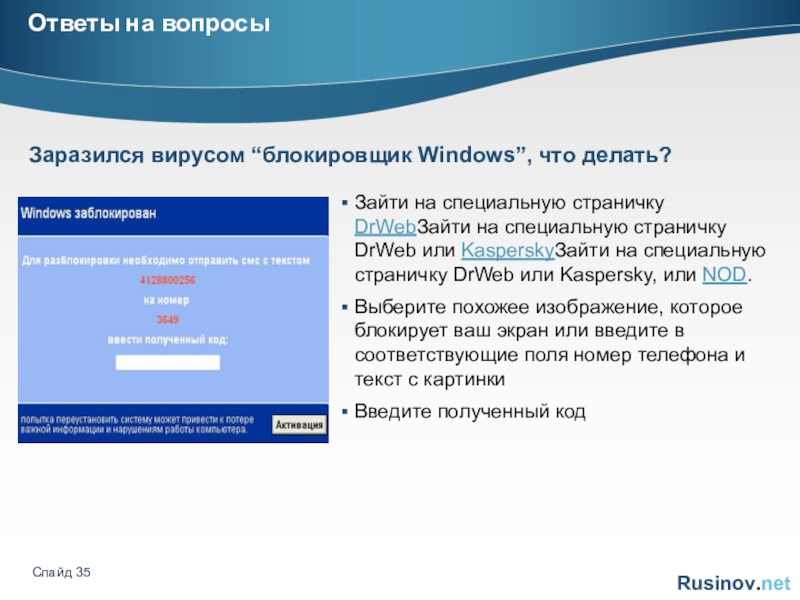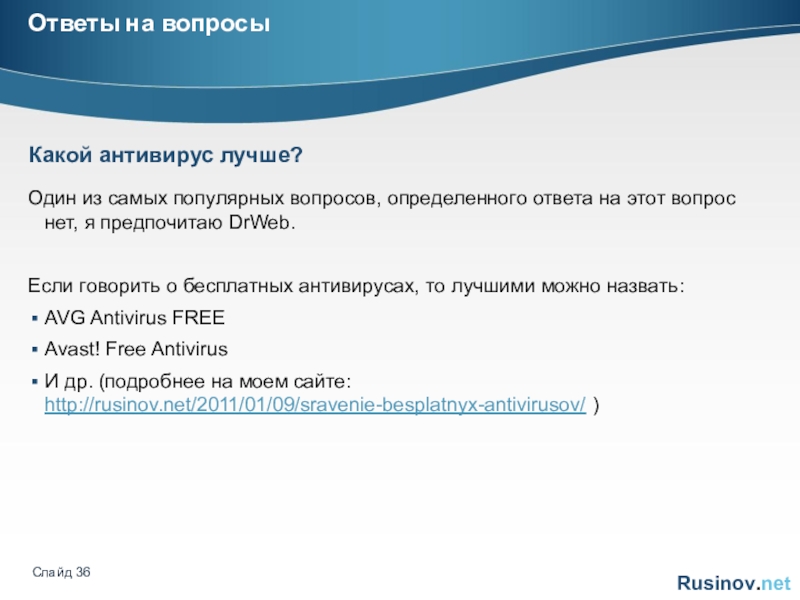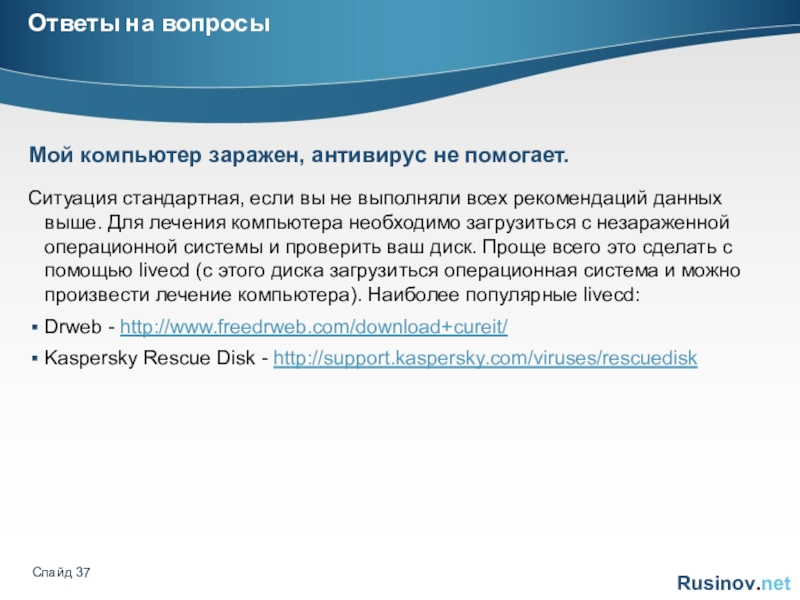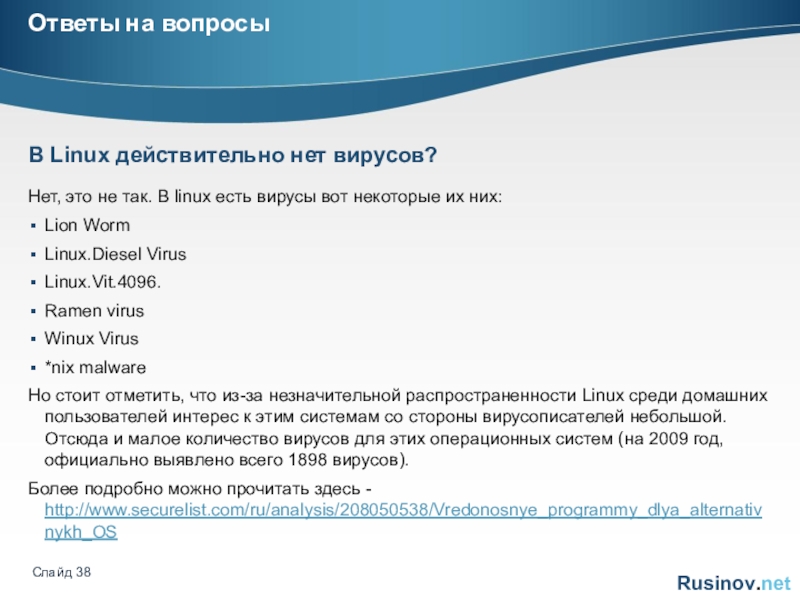- Главная
- Разное
- Образование
- Спорт
- Естествознание
- Природоведение
- Религиоведение
- Французский язык
- Черчение
- Английский язык
- Астрономия
- Алгебра
- Биология
- География
- Геометрия
- Детские презентации
- Информатика
- История
- Литература
- Математика
- Музыка
- МХК
- Немецкий язык
- ОБЖ
- Обществознание
- Окружающий мир
- Педагогика
- Русский язык
- Технология
- Физика
- Философия
- Химия
- Шаблоны, фоны, картинки для презентаций
- Экология
- Экономика
Презентация, доклад по информатики на тему Антивирусная защита
Содержание
- 1. Презентация по информатики на тему Антивирусная защита
- 2. Слайд Что могут сделать вирусы?Удалить все файлы
- 3. Слайд Способы распространенияПри посещении сайтовРассылка через социальные
- 4. Слайд Способы распространения. Через сеть-ИнтернетСтатистика заражения в
- 5. Слайд Способы распространения. Через сеть-ИнтернетОфициальные зараженные сайтыВикипедия,
- 6. Слайд Способы распространения. Передача носителей.Известные случаиiRiver –
- 7. Популярные вирусы2010 год
- 8. Слайд Примеры вирусов. Ложные архивы.Часто встречаются в
- 9. Слайд Примеры вирусов. Загрузочные блокировщики.Загружается до загрузки
- 10. Слайд Примеры вирусов. Блокировщики запуска IM
- 11. Слайд Примеры вирусов. Лжеантивирусы.Внешне похожи на антивирусное
- 12. Слайд Примеры вирусов. Редиректоры.Редиректоры на вредоносные и мошеннические сайты
- 13. Слайд Примеры вирусов. Шифровальщики данных.Шифрует данные на
- 14. Слайд Примеры вирусов. Блокировщики Windows.Пользователь лишается возможности
- 15. Основные способы защиты
- 16. Слайд Основные способы защитыУстановить антивирусУстановить фаервол (брандмауэр,
- 17. Слайд Установка антивируса и фаерволаПросмотретьПросмотреть видео установкиПросмотреть видео начальной настройкиУстановка и настройка COMODO Internet Security.
- 18. Слайд Защита флешекСкачать и установить Panda USB
- 19. Слайд Создание ограниченной пользовательской учетной записиТипы учетных
- 20. Слайд Создание ограниченной пользовательской учетной записиНажать кнопку
- 21. Слайд Создание ограниченной пользовательской учетной записиВвести имя учетной записи (латинскими буквами)
- 22. Слайд Создание ограниченной пользовательской учетной записиВыбрать тип учетной записи “ограниченная запись”Нажать кнопку “создать учетную запись”
- 23. Слайд Создание ограниченной пользовательской учетной записиНажать кнопку
- 24. Слайд Учетная запись. Установка пароля.Нажать кнопку “Пуск”
- 25. Слайд Учетная запись. Установка пароля.Нажать на ссылку
- 26. Слайд Учетная запись. Установка пароля.Введите два раза
- 27. Слайд Безопасный браузерПринцип проверки сайтов браузерами (например,
- 28. Слайд Безопасный браузер. Предупреждение.
- 29. Слайд Безопасный браузерЗайдите на сайт www.firefox.com и
- 30. Слайд Безопасный браузерВыключить сохранение паролей с помощью
- 31. Слайд Безопасный браузерУстановите дополненияе NoScript (https://addons.mozilla.org/ru/firefox/addon/noscript/)Зайдите на
- 32. Слайд Основные способы защиты. Правила.Следить за обновлениями
- 33. Ответы на вопросы
- 34. Слайд Защита флешекпоставить патч KB950582 - http://support.microsoft.com/kb/953252
- 35. Слайд Ответы на вопросыЗайти на специальную страничку
- 36. Слайд Ответы на вопросыОдин из самых популярных
- 37. Слайд Ответы на вопросыСитуация стандартная, если вы
- 38. Слайд Ответы на вопросыНет, это не так.
Слайд 2Слайд
Что могут сделать вирусы?
Удалить все файлы
Отсылать с вашего компьютера
Украсть важную информацию (ваши логины и пароли от посещаемых вами сайтов, номера кредитных карт и др. информацию)
Ваш компьютер может стать участников атаки злоумышленников на другие компьютеры
Замедлить или нарушить работу Windows
И многое другое
Слайд 3Слайд
Способы распространения
При посещении сайтов
Рассылка через социальные сети (вконтакте, одноклассники, facebook)
Присланные
При загрузки вируса на ваш компьютер без вашего ведома
Через сеть-Интернет
Передача зараженных носителей
Присоединение зараженного диска, флешки и др. к вашему компьютеру
Слайд 4Слайд
Способы распространения. Через сеть-Интернет
Статистика заражения в сети-интернет
Google - Каждая десятая
MсAfee – 10.1% зараженных сайтов в зоне .ru (по сравнению с 2009 годом, в 2010 году количество зараженных сайтов увеличилось на 116,7 процентов)
Слайд 5Слайд
Способы распространения. Через сеть-Интернет
Официальные зараженные сайты
Википедия, 2006 год
Microsoft (на сайте
ESET NOD32 Russia, 2009 год
Департамент культуры города Москвы, 2010 год
Федеральное агенство морского и речного транспорта (повторные заражения: 178 раз), 2010 год
Организации объединенных наций (ООН), 2010 год
Департамент казначейства США, 2010 год
…
Слайд 6Слайд
Способы распространения. Передача носителей.
Известные случаи
iRiver – продажа зараженных плееров (2004
Seagate – партия внешних жестких дисков (1800 штук) заражена вирусом Virus.Win32.AutoRun.ah (2007 год)
IBM – раздала зараженные флешки на конференции по безопасности IBM AusCERT (2010 год)
Слайд 8Слайд
Примеры вирусов. Ложные архивы.
Часто встречаются в сети-интернет
Реальная стоимость sms от
Пользователь после оплы ты не получает желаемой информации
Как правило при запуске происходит заражение компьютера вирусом
Ложные архивы
Слайд 9Слайд
Примеры вирусов. Загрузочные блокировщики.
Загружается до загрузки операционной системы
Для разблокировки требуют
Загрузочные блокировщики
Слайд 10Слайд
Примеры вирусов. Блокировщики запуска
IM – клиентов.
Заражаются клиенты ICQ, QIP
При запуске открывается похожая программа (вирус) и просит отослать платную sms
Блокировщики запуска IM-клиентов
Слайд 11Слайд
Примеры вирусов. Лжеантивирусы.
Внешне похожи на антивирусное ПО
«Антивирусы» сразу же сообщают
«Антивирусы» просят приобрести профессиональную версию “антивируса”
Иногда угрожают уничтожением информации с жесткого диска
Лжеантивирусы
Слайд 13Слайд
Примеры вирусов. Шифровальщики данных.
Шифрует данные на компьютере
Пользователь не имеет доступа
За расшифровку требуют от 50 у.е. и выше
Шифровальщики данных
Слайд 14Слайд
Примеры вирусов. Блокировщики Windows.
Пользователь лишается возможности работать за компьютером
Требуют оплатить
Реальная стоимость sms от 250 до 360 рублей
Замечено: некоторые вирусы удаляются сами после 2 и более часов (максимальный срок был 2 недели)
Блокировщики Windows
Слайд 16Слайд
Основные способы защиты
Установить антивирус
Установить фаервол (брандмауэр, межсетевой экран)
Отключить автозапуск
Создать
Использовать безопасный браузер
Соблюдать простые правила безопасности
Что необходимо сделать для защиты?
Слайд 17Слайд
Установка антивируса и фаервола
ПросмотретьПросмотреть видео установки
Просмотреть видео начальной настройки
Установка и
Слайд 18Слайд
Защита флешек
Скачать и установить Panda USB and AutoRun Vaccine
После
Отключение автозапуска флешек:
Слайд 19Слайд
Создание ограниченной пользовательской учетной записи
Типы учетных записей
Администратор
Пользователь
Полный доступ ко всем
Ограниченный доступ
(не право записи в каталог windows и др.)
Работа в ограниченной учетной записи не позволит вирусу завладеть всей вашей системой!!!
Слайд 20Слайд
Создание ограниченной пользовательской учетной записи
Нажать кнопку “Пуск” ? “Настройка” ?
Нажать на ссылку “Создание учетной записи”
Слайд 21Слайд
Создание ограниченной пользовательской учетной записи
Ввести имя учетной записи (латинскими буквами)
Слайд 22Слайд
Создание ограниченной пользовательской учетной записи
Выбрать тип учетной записи “ограниченная запись”
Нажать
Слайд 23Слайд
Создание ограниченной пользовательской учетной записи
Нажать кнопку “Пуск” ? “Настройка” ?
Нажать на ссылку “Создание учетной записи”
Ввести имя учетной записи (латинскими буквами)
Выбрать тип учетной записи “ограниченная запись”
Нажать кнопку “создать учетную запись”
Устанавливать программы нужно в учетной записи администратора. А работать только в ограниченной учетной записи.
Создание ограниченной учетной записи не позволит вирусу завладеть всей вашей системой. Для этого необходимо:
Слайд 24Слайд
Учетная запись. Установка пароля.
Нажать кнопку “Пуск” ? “Настройка” ? “Панель
Выбрать учетную запись администратора компьютера
Всегда устанавливаете на учетную запись администратора пароль!!! Для этого необходимо:
Слайд 25Слайд
Учетная запись. Установка пароля.
Нажать на ссылку “Создание пароля”
Всегда устанавливаете на
Слайд 26Слайд
Учетная запись. Установка пароля.
Введите два раза новый пароль
При необходимости напишите
Нажмите кнопку “Создать пароль”, далее сделайте ваши файлы личными
Всегда устанавливаете на учетную запись администратора пароль!!! Для этого необходимо:
Слайд 27Слайд
Безопасный браузер
Принцип проверки сайтов браузерами (например, mozila firefox или google
Ввод адреса
Запрос к базе зараженных сайтов
Вход на сайт
Предупреждение
заражен
не заражен
Слайд 29Слайд
Безопасный браузер
Зайдите на сайт www.firefox.com и загрузите firefox.
Выключить сохранение различной
Для безопасного входа на сайты необходимо сменить браузер. Например, установим и настроим firefox:
Слайд 30Слайд
Безопасный браузер
Выключить сохранение паролей с помощью верхнего ниспадающего меню “инструменты”
Для безопасного входа на сайты необходимо сменить браузер. Например, установим и настроим firefox:
Слайд 31Слайд
Безопасный браузер
Установите дополненияе NoScript (https://addons.mozilla.org/ru/firefox/addon/noscript/)
Зайдите на сайт https://addons.mozilla.org/ru/firefox/addon/adblock-plus/ и установите
Перезапустите браузер
Зайдите на сайт http://code.google.com/p/ruadlist/
Подпишитесь на все подписки (основная подписка, против счетчиков, BitBlock, анти-порно подписка)
Для дополнительной защиты от вирусов (а так же и отключить рекламму на сайтах) необходимо установить дополнения.
Слайд 32Слайд
Основные способы защиты. Правила.
Следить за обновлениями программ (антивируса, фаервола, браузера
Работать в системе под правами пользователя
Следить какой файл вы запускаете
Использовать безопасный пароль
Сохраняйте пароль в тайне
Регулярно делать копии важных файлов на внешние носители
Правила
Слайд 34Слайд
Защита флешек
поставить патч KB950582 - http://support.microsoft.com/kb/953252 (только для Windows XP)
Скачать
Для технически подготовленных пользователей рекомендую заглянуть сюда.
Для защиты от передачи вирусов с помощью флешек необходимо:
Слайд 35Слайд
Ответы на вопросы
Зайти на специальную страничку DrWebЗайти на специальную страничку
Выберите похожее изображение, которое блокирует ваш экран или введите в соответствующие поля номер телефона и текст с картинки
Введите полученный код
Заразился вирусом “блокировщик Windows”, что делать?
Слайд 36Слайд
Ответы на вопросы
Один из самых популярных вопросов, определенного ответа на
Если говорить о бесплатных антивирусах, то лучшими можно назвать:
AVG Antivirus FREE
Avast! Free Antivirus
И др. (подробнее на моем сайте: http://rusinov.net/2011/01/09/sravenie-besplatnyx-antivirusov/ )
Какой антивирус лучше?
Слайд 37Слайд
Ответы на вопросы
Ситуация стандартная, если вы не выполняли всех рекомендаций
Drweb - http://www.freedrweb.com/download+cureit/
Kaspersky Rescue Disk - http://support.kaspersky.com/viruses/rescuedisk
Мой компьютер заражен, антивирус не помогает.
Слайд 38Слайд
Ответы на вопросы
Нет, это не так. В linux есть вирусы
Lion Worm
Linux.Diesel Virus
Linux.Vit.4096.
Ramen virus
Winux Virus
*nix malware
Но стоит отметить, что из-за незначительной распространенности Linux среди домашних пользователей интерес к этим системам со стороны вирусописателей небольшой. Отсюда и малое количество вирусов для этих операционных систем (на 2009 год, официально выявлено всего 1898 вирусов).
Более подробно можно прочитать здесь - http://www.securelist.com/ru/analysis/208050538/Vredonosnye_programmy_dlya_alternativnykh_OS
В Linux действительно нет вирусов?